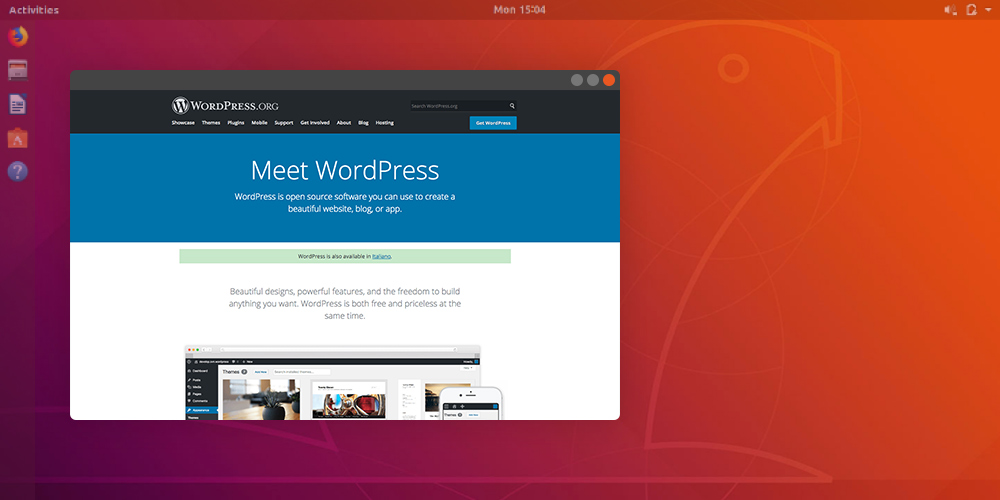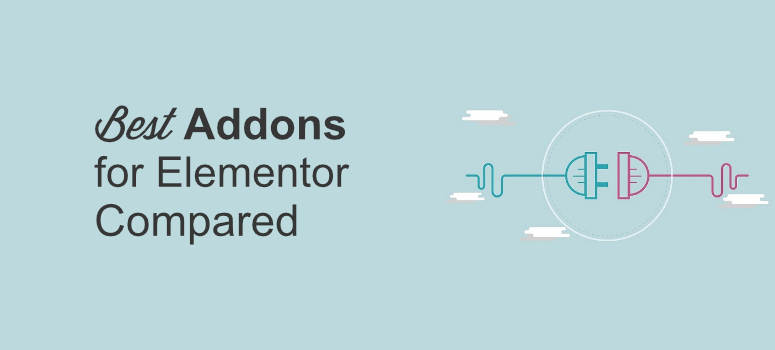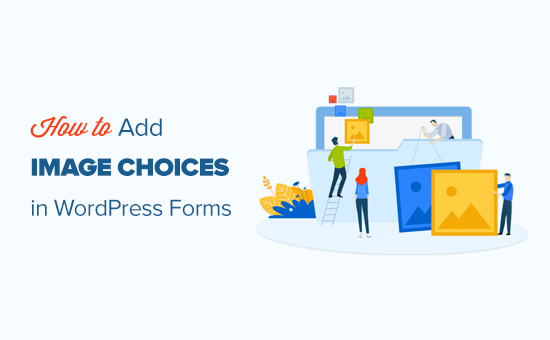كيفية حماية التنزيلات بكلمة مرور باستخدام WordPress
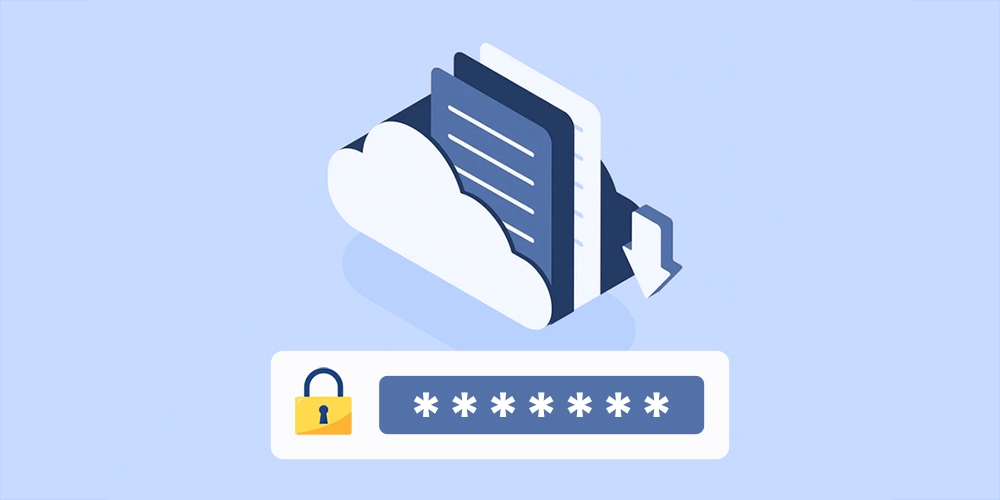
تؤدي العناصر القابلة للتنزيل ، بما في ذلك الكتب الإلكترونية أو الأدلة الإرشادية أو قائمة المراجعة أو حتى مقاطع الفيديو التدريبية ، دورًا رئيسيًا في جميع مواقع الويب تقريبًا. يمكنك بيع المنتجات الرقمية مباشرة على WordPress أو تقديم هذه الملفات كهدية مجانية لإشراك الزوار وزيادة قائمة المشتركين في البريد الإلكتروني.
نظرًا لتصاعد القرصنة الرقمية ، من الضروري إيلاء المزيد من الاهتمام لحماية التنزيل الخاص بك. خذ قرصنة البرامج كمثال. تشكل البرامج المقرصنة أكثر من ثلث جميع البرامج النشطة حول العالم ، وتكلف الصناعة مليارات الدولارات سنويًا.
في هذا المنشور ، سنناقش الطريقة الأكثر شيوعًا لتأمين تنزيلات WordPress الخاصة بك فقط (بدلاً من حماية موقع WordPress بالكامل بكلمة مرور ). سنبين لك بعد ذلك كيفية استخدام الإضافات Simple Download Monitor و Password Protect WordPress Pro لحماية ملفاتك بكلمة مرور.
لماذا التنزيلات WordPress حماية كلمة المرور
هناك العديد من الحلول لحماية التنزيلات الخاصة بك ، من تقييد الوصول المباشر إلى الملفات إلى منع فهرسة محرك البحث. الطريقة الأكثر شيوعًا هي مطالبة المستخدمين بتسجيل الدخول قبل التنزيل. ومع ذلك ، قد يكون ذلك غير مريح للعديد من المستخدمين حيث يتعين عليهم التسجيل وتسجيل الدخول وتذكر حساباتهم أيضًا.
خيار شائع آخر هو مجرد تعيين الحماية بكلمة مرور. يمكنك قفل ملفاتك بكلمات مرور لتأمين التنزيلات الخاصة بك بشكل فعال. يقدم WordPress ميزة مضمنة لدعم حماية كلمة مرور المحتوى. ومع ذلك ، لا تساعد هذه الميزة في حماية الملفات المضمنة أو المرفقة بتلك الصفحات أو المنشورات الخاصة. فكيف يمكنك حماية التنزيلات بكلمة مرور؟
ما عليك سوى تثبيت المكونات الإضافية لجهات خارجية لتأمين العناصر القابلة للتنزيل بكلمة مرور. إن المكونين الإضافيين الشائعين Simple Download Monitor و Password Protect WordPress Pro يستحقان اهتمامك.
استخدم البرنامج الإضافي Simple Download Monitor Plugin
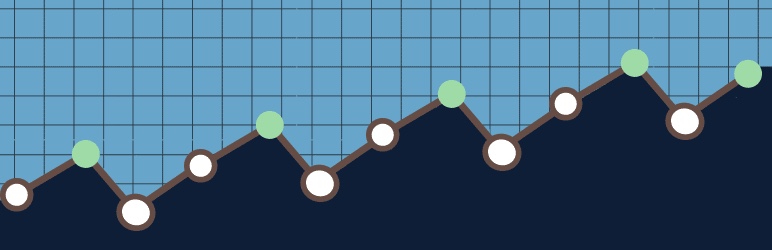
يساعد برنامج Simple Download Monitor (SDM) في إدارة التنزيلات الرقمية الخاصة بك وتتبعها. إنه يوفر ميزة لحماية كلمة المرور للملفات والمستندات القابلة للتنزيل أيضًا. فقط أولئك الذين لديهم كلمة مرور صحيحة يمكنهم الوصول إلى الملفات الخاصة.
اتبع هذه الخطوات البسيطة لتثبيت المكون الإضافي وبدء حماية ملفاتك بكلمة مرور.
الخطوة 1: قم بتثبيت البرنامج المساعد
انتقل إلى البرنامج المساعد> إضافة جديد في لوحة تحكم مسؤول WordPress
اكتب “Simple Download Monitor” في مربع الكلمات الرئيسية
تثبيت وتفعيل البرنامج المساعد
الخطوة الثانية: حماية ملفاتك بكلمة مرور
انقر فوق إضافة جديد أسفل التنزيلات في قائمة التنقل اليمنى
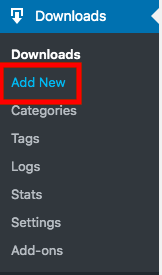
أدخل تفاصيل الملف مثل العنوان والوصف والصورة المصغرة
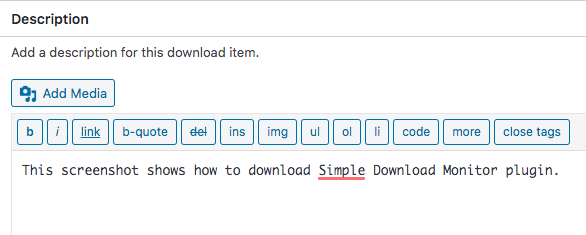
انقر فوق تحرير بجوار الرؤية في منطقة النشر
حدد خيار الحماية بكلمة مرور وأدخل كلمة المرور الخاصة بك
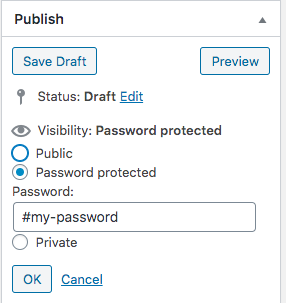
انشر الصفحة
الخطوة 3: أدخل الرمز المختصر في المحتوى
انتقل إلى أسفل الصفحة حيث يمكنك رؤية قسم الرموز القصيرة.
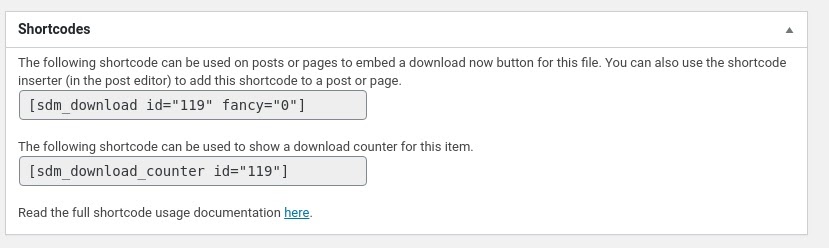
ما عليك سوى نسخ هذا الرمز المختصر ولصقه في الصفحة أو المنشور الذي تريد إظهار ملفك المحمي فيه. يتم استخدامه لعرض زر التنزيل الآن للملف. هذا ما يراه الزوار عند الوصول إلى الصفحة التي تحتوي على الرمز القصير:
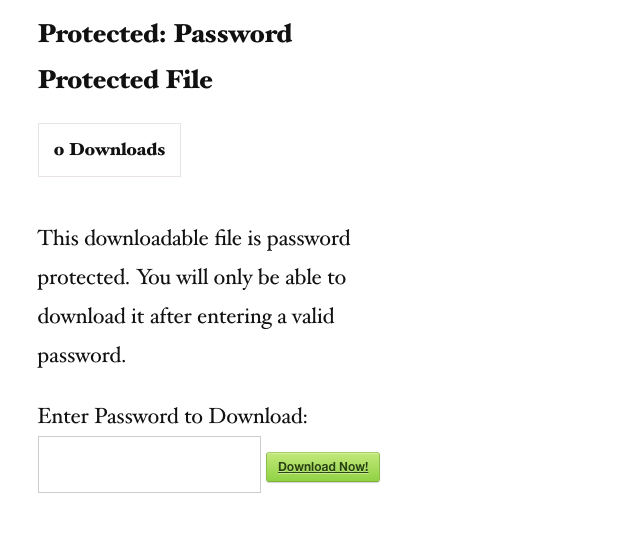
الإصدار المجاني من SDM يقيد المستخدمين ببعض الميزات. لتوسيع وظيفة البرنامج المساعد ، يمكنك شراء بعض الوظائف الإضافية المدفوعة مثل إخفاء زر التنزيل أو إرسال إشعار بالبريد الإلكتروني إلى المسؤول بمجرد قيام المستخدم بتنزيل عنصر.
على غرار ميزة WordPress المضمنة ، تتيح لك SDM تعيين كلمة مرور واحدة لكل تنزيل فقط. لا يحفظ ملف تعريف الارتباط لتخزين كلمات المرور هذه أيضًا. إذا قمت بحماية أكثر من ملفين في نفس المحتوى بكلمة مرور واحدة ، فيجب على المستخدمين إدخال كلمات المرور بشكل فردي لكل تنزيل.
بالإضافة إلى ذلك ، عليك أن تتذكر معرفات الملفات وكلمات المرور. نتيجة لذلك ، سيصبح كابوسًا إذا كان عليك حماية العديد من الملفات.
إذا كنت ترغب في تعيين كلمات مرور متعددة لحماية ملفات التنزيل ، أو السماح للمستخدمين بإدخال كلمة مرور مرة واحدة للوصول إلى جميع الملفات والمحتويات المحمية ، يجب أن تفكر في PPWP Pro. لا يساعدك هذا المكون الإضافي في حماية أقسام المحتوى بكلمة مرور فحسب ، بل يقيد أيضًا الوصول إلى الملفات المحمية المضمنة في المحتوى.
إضافة منع الوصول المباشر إلى كلمة المرور حماية WordPress
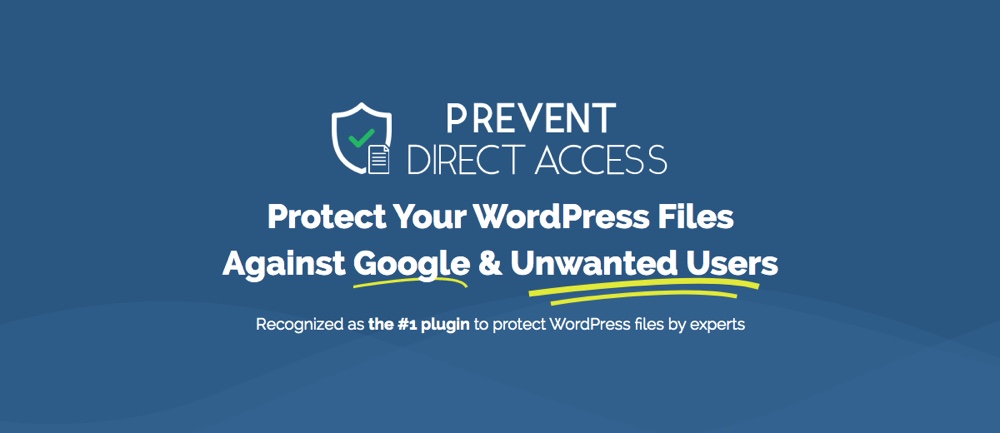
لجعل ميزة حماية كلمة مرور الملف تعمل بشكل صحيح ، يلزمك تثبيت المكون الإضافي الذهبي لمنع الوصول المباشر (PDA) جنبًا إلى جنب مع Password Protect WordPress (PPWP) . بينما يدعم PDA Gold حماية الوصول المباشر إلى الملفات ضد فهرسة محرك البحث والمستخدمين غير المصرح لهم ، يوفر PPWP Pro طريقة بسيطة للوصول إلى هذه الملفات دون إنشاء حساب عضو.
بخلاف SDM الذي يتطلب منك إنشاء رمز قصير لكل ملف تنزيل فردي ، يتيح لك PPWP Pro إنشاء رمز قصير واحد لحماية كل هذه الملفات.
لجعل عملية حماية كلمة المرور أكثر سهولة في الاستخدام مع الأذكياء غير التقنيين ، يتكامل PPWP Pro بسلاسة مع أفضل منشئي صفحات WordPress مثل Elementor أو Beaver Builder. يتيح لك ذلك تحديد الملفات وحمايتها مباشرةً أثناء تحرير المحتوى باستخدام كتلة واجهة المستخدم. إليك كيفية البدء في استخدام Elementor:
ابحث عن عنصر حماية كلمة المرور (PPWP) ضمن حقل العنصر “أداة البحث”
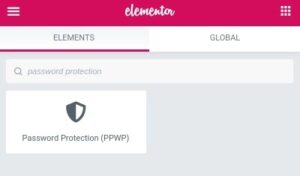
قم بإسقاط الكتلة إلى حيث سيتم عرض الملف المحمي
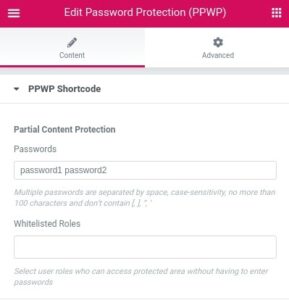
أدخل كلمات المرور الخاصة بك
عيّن الأدوار المدرجة في القائمة البيضاء إذا لزم الأمر
حدد إضافة وسائط ضمن منطقة المحتوى المحمي
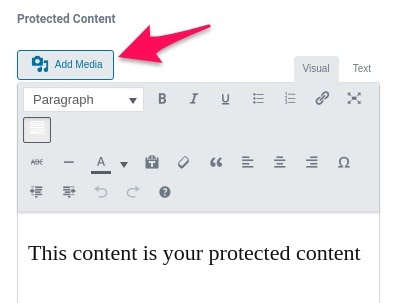
اضغط على خانة حماية هذا الملف في قسم تفاصيل المرفقات وانسخ رابط الملف أيضًا
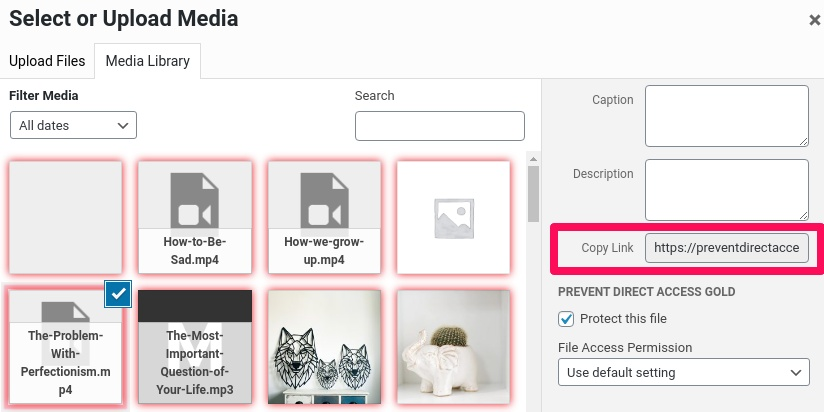
أدخل عنوان URL للملف المحمي بالتنسيق: <a href=”your-file-URL”> اسم ملفك </a> ضمن عرض النص
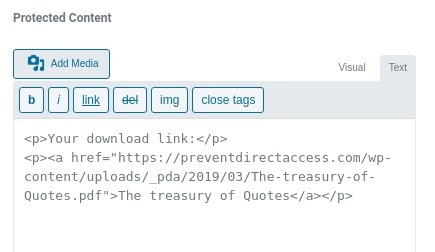
عندما يصل الزوار إلى الصفحة التي تحتوي على التنزيل المحمي ، لن يتمكنوا من تنزيله مباشرة. سيتم عرض وصف الملف ونموذج كلمة المرور بدلاً من ذلك. يمكنهم الوصول إلى الملفات المحمية فقط عند إدخال كلمة المرور الصحيحة.
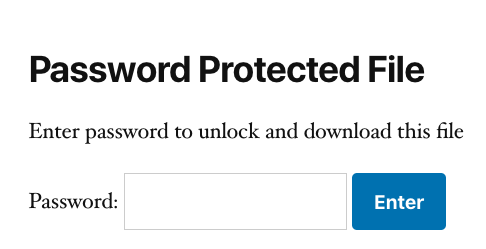
يمكنك أيضًا إنشاء أقسام تنزيل متعددة في كل صفحة. إذا كانت محمية بنفس كلمة المرور ، فسيتمكن المستخدمون من إدخال كلمة المرور مرة واحدة للوصول إلى جميع هذه الملفات.
بدلاً من تأمين التنزيلات الفردية ، يمكنك أيضًا حماية الصفحة بأكملها بكلمة مرور. سيتم تقييد جميع الملفات المضمنة في المحتوى المحمي تلقائيًا للتنزيل لمرة واحدة. نتيجة لذلك ، لكن تتم حماية كل من محتوى الصفحة وملفاتها في نفس الوقت.
يمكن لأدوار المستخدم المدرجة في القائمة البيضاء عرض ملفاتك وتنزيلها دون الحاجة إلى إدخال كلمات المرور.
عندما يتعلق الأمر بتخصيص نموذج كلمة المرور ، لكن يمكنك تغيير وصف النموذج بالإضافة إلى تحديث عنوان الملف عن طريق تعديل سمات الرمز القصير . الحل الأسهل هو تحرير الخيارات المضمنة ضمن عنصر PPWP في محرر منشئ الصفحة.
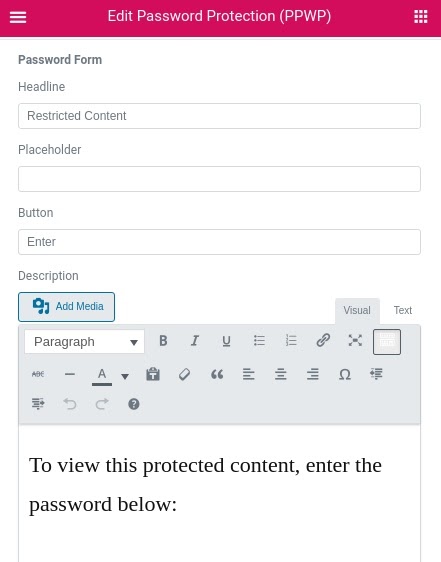
خيارات حماية كلمة المرور المتقدمة
عند الدمج مع PDA Gold ، يأتي PPWP Pro بخيارين متقدمين:
تخصيص ملفات تعريف الارتباط الافتراضية
يمكنك تعيين وقت انتهاء صلاحية ملفات تعريف الارتباط باستخدام PPWP Pro. لا يتعين على المستخدمين إعادة إدخال كلمة المرور هذه خلال هذه الفترة الزمنية
تعيين حد التنزيل
يساعد PDA Gold على حماية عناوين URL للملفات عن طريق إنشاء روابط تنزيل منتهية الصلاحية. يمكنك إنهاء صلاحية روابط التنزيل بعد عدد من النقرات. هذا يمنع المستخدمين من مشاركة روابط التنزيل مع الآخرين. علاوة على ذلك ، لن تتم فهرسة ملفاتك وعرضها على أي صفحات نتائج لمحرك البحث.
هل أنت جاهز لحماية التنزيلات بكلمة مرور؟
هناك طرق مختلفة لحماية ملفاتك بكلمة مرور. يمكنك استخدام برنامج Simple Download Monitor مع الإضافات المتميزة أو PPWP Pro مع المكونات الإضافية PDA Gold. إنها تأتي مع مزاياها الخاصة بالإضافة إلى أوجه القصور التي تؤثر على كيفية إدارة وحماية تنزيلات ملفات WordPress الخاصة بك.
يجب عليك إنشاء صفحات مرفقات جديدة لتنزيلاتك وحماية هذه الصفحات عند استخدام Simple Download Monitor. يسمح لك المكون الإضافي PPWP Pro بتأمين ملفاتك مباشرة أثناء تحرير منشورك أو محتوى الصفحة. من الأسهل أيضًا تعيين أكثر من كلمة مرور لحماية تنزيلات الملفات باستخدام PPWP Pro.
باختصار ، إذا كنت تبحث عن حل مجاني وقوي لتأمين تنزيلات WordPress ، فانتقل إلى Simple Download Monitor. بخلاف ذلك ، قم بتثبيت PPWP Pro إذا كنت تفضل عملية حماية أبسط وميزات أكثر تقدمًا.